Downloader do BBC iPlayer para iPhone

O iDownloade é uma ferramenta multiplataforma que permite ao usuário baixar conteúdo sem DRM do serviço iPlayer da BBC. Ele pode baixar vídeos no formato .mov
Os gerenciadores de senhas são muito populares agora. Há tantos deles que muitas pessoas não sabem qual usar. Se você é um usuário Linux e está procurando uma maneira de gerenciar suas senhas, acompanhe enquanto discutimos os 4 melhores gerenciadores de senhas Linux!
1. Bitwarden
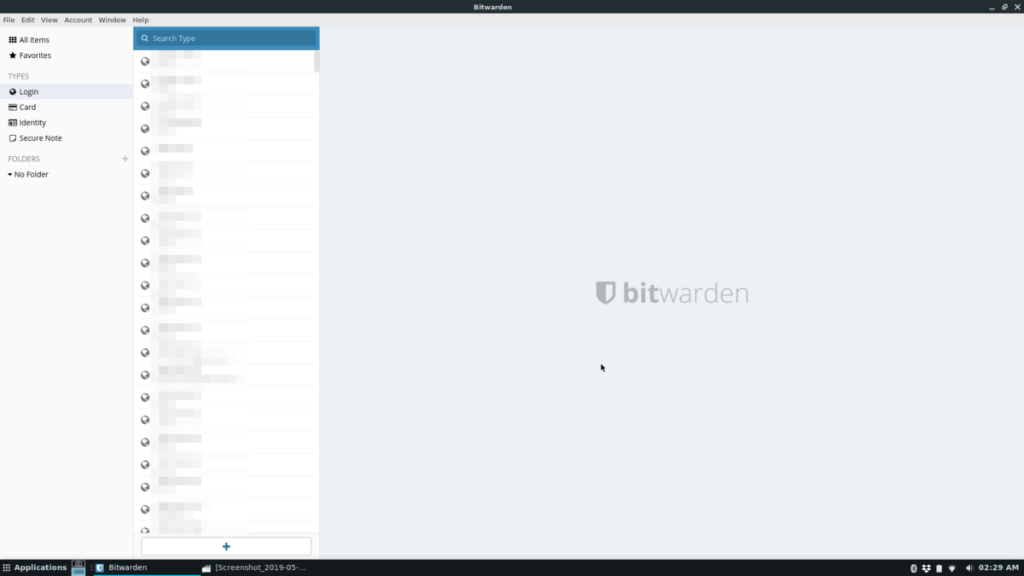
Bitwarden é um gerenciador de senhas freemium de código aberto para Linux, Mac e Windows. Ele funciona de forma muito semelhante a soluções proprietárias populares como Lastpass, mantendo sua senha em um banco de dados em nuvem protegido.
A melhor parte do Bitwarden é que ele não só funciona no navegador por meio de uma extensão do Firefox ou do Chrome, mas também tem um aplicativo Linux nativo! Se você está procurando por um gerenciador de senhas de código aberto fácil de usar, experimente o Bitwarden!
Características notáveis
Baixar - Bitwarden
Se você deseja obter o gerenciador de senhas Bitwarden, vá até o site oficial aqui e baixe a extensão para o navegador de sua escolha. Como alternativa, siga nosso guia aqui para saber como configurar o aplicativo de desktop Bitwarden no Linux.
2. KeePass
KeePass é um gerenciador de senhas de código aberto gratuito para Linux, Mac e Windows. Ele funciona com base em um banco de dados local de senhas criptografadas na área de trabalho que os usuários podem desbloquear para acessar suas senhas.
O aplicativo KeePass não se integra explicitamente com navegadores modernos como o Bitwarden ou outros gerenciadores de senhas sofisticados. No entanto, é gratuito e os usuários gerenciam tudo por conta própria, tornando-o a melhor escolha para aqueles que estão cansados dos serviços em nuvem.
Características notáveis
Baixar - KeePass
O aplicativo KeePass já existe há muito tempo e, como resultado, está disponível para instalação na maioria dos sistemas operacionais Linux. Se você estiver interessado em configurar um banco de dados de senhas KeePass em seu PC Linux, acesse Pkgs.org e dê uma olhada na lista de sistemas operacionais disponíveis para baixar o aplicativo. Além disso, se você precisar de ajuda para aprender como o KeePass funciona, siga nosso guia detalhado sobre o assunto .
3. Buttercup
Buttercup é um gerenciador de senhas de plataforma cruzada gratuito que armazena senhas em uma codificação AES de 256 bits criptografada. Ele funciona de forma semelhante ao KeePass, pois o usuário controla todos os dados da senha. No entanto, ao contrário do KeePass, ele pode sincronizar o banco de dados de senha com Dropbox, NextCloud, ownCloud ou WebDAV.
Se você adora a ideia de controlar seus dados de senha, mas deseja sincronizá-los com o Dropbox, NextCloud ou outros serviços, Buttercup é o caminho a seguir!
Características notáveis
Baixar - Buttercup
Para usar o gerenciador de senhas Buttercup no Linux, você deve ir ao site oficial . Uma vez no site, role para baixo e procure as opções de download Linux DEB ou Linux RPM. A partir daí, você pode instalar o aplicativo na área de trabalho e começar.
Não é possível usar arquivos de pacote DEB ou RPM em seu PC Linux? Role mais para baixo na página da web para revelar a extensão do navegador Buttercup para uso no Mozilla Firefox ou Google Chrome.
4. Dashlane
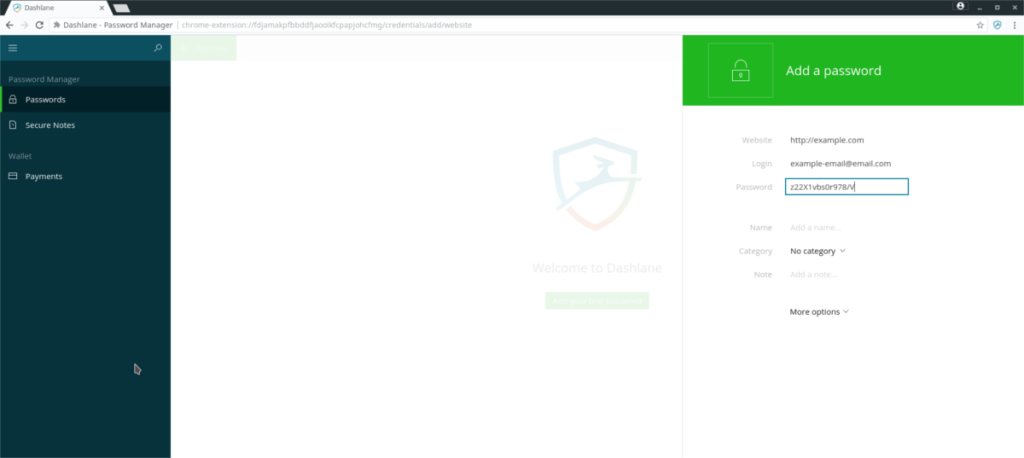
Dashlane é um sistema de gerenciamento de senha proprietário para Linux, Mac e Windows. Ele funciona como uma extensão do navegador para Firefox, Chrome e outros navegadores, e promete manter suas senhas seguras em um banco de dados criptografado em nuvem.
O serviço Dashlane não é um conceito novo. Já existe Bitwarden, 1Password, Lastpass e muitos outros. No entanto, se você precisa de um gerenciador de senhas proprietário, o Dashlane é uma excelente escolha simplesmente por ser fácil de usar. Poucos gerentes são tão amigáveis e acessíveis.
Características notáveis
Baixar - Dashlane
Infelizmente, o gerenciador de senhas Dashlane não oferece suporte ao Linux com um aplicativo nativo. Em vez disso, se você deseja se inscrever no Dashlane, a única maneira de usá-lo no Linux é com a extensão do navegador para Google Chrome e Mozilla Firefox. Para obter a extensão do navegador Dashlane, clique aqui . Ou siga nosso guia sobre como configurá-lo.
Conclusão
Nesta lista, examinamos os 4 melhores gerenciadores de senhas para Linux. No entanto, esses 4 aplicativos não são os únicos gerenciadores de senhas disponíveis. Qual é a sua maneira favorita de gerenciar senhas no Linux? Diga nos na seção de comentários abaixo!
O iDownloade é uma ferramenta multiplataforma que permite ao usuário baixar conteúdo sem DRM do serviço iPlayer da BBC. Ele pode baixar vídeos no formato .mov
Temos abordado os recursos do Outlook 2010 em muitos detalhes, mas como ele não será lançado antes de junho de 2010, é hora de dar uma olhada no Thunderbird 3.
De vez em quando, todo mundo precisa de uma pausa. Se você está procurando um jogo interessante, experimente o Flight Gear. É um jogo multiplataforma de código aberto e gratuito.
O MP3 Diags é a ferramenta definitiva para corrigir problemas na sua coleção de áudio musical. Ele pode marcar corretamente seus arquivos MP3, adicionar capas de álbuns ausentes e corrigir VBR.
Assim como o Google Wave, o Google Voice gerou um burburinho em todo o mundo. O Google pretende mudar a forma como nos comunicamos e, como está se tornando
Existem muitas ferramentas que permitem aos usuários do Flickr baixar suas fotos em alta qualidade, mas existe alguma maneira de baixar os Favoritos do Flickr? Recentemente, viemos
O que é Sampling? Segundo a Wikipédia, “É o ato de pegar uma parte, ou amostra, de uma gravação sonora e reutilizá-la como um instrumento ou
O Google Sites é um serviço do Google que permite ao usuário hospedar um site no servidor do Google. Mas há um problema: não há uma opção integrada para fazer backup.
O Google Tasks não é tão popular quanto outros serviços do Google, como Agenda, Wave, Voice, etc., mas ainda é amplamente utilizado e é parte integrante da vida das pessoas.
Em nosso guia anterior sobre como limpar com segurança o disco rígido e a mídia removível por meio do Ubuntu Live e do CD de inicialização DBAN, discutimos que o disco baseado no Windows

![Baixe o FlightGear Flight Simulator gratuitamente [Divirta-se] Baixe o FlightGear Flight Simulator gratuitamente [Divirta-se]](https://tips.webtech360.com/resources8/r252/image-7634-0829093738400.jpg)






![Como recuperar partições perdidas e dados do disco rígido [Guia] Como recuperar partições perdidas e dados do disco rígido [Guia]](https://tips.webtech360.com/resources8/r252/image-1895-0829094700141.jpg)